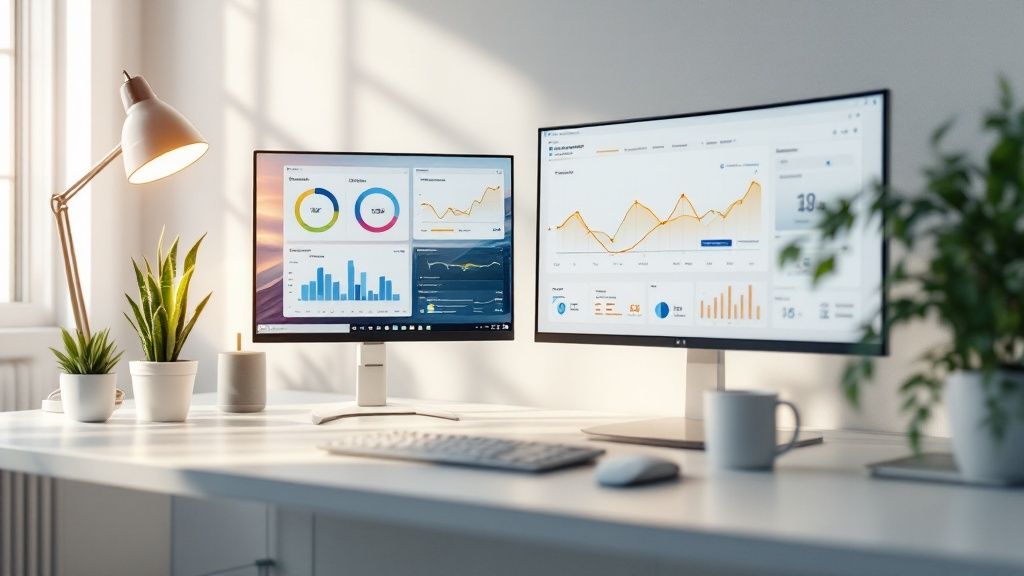El panorama actual de Windows en México
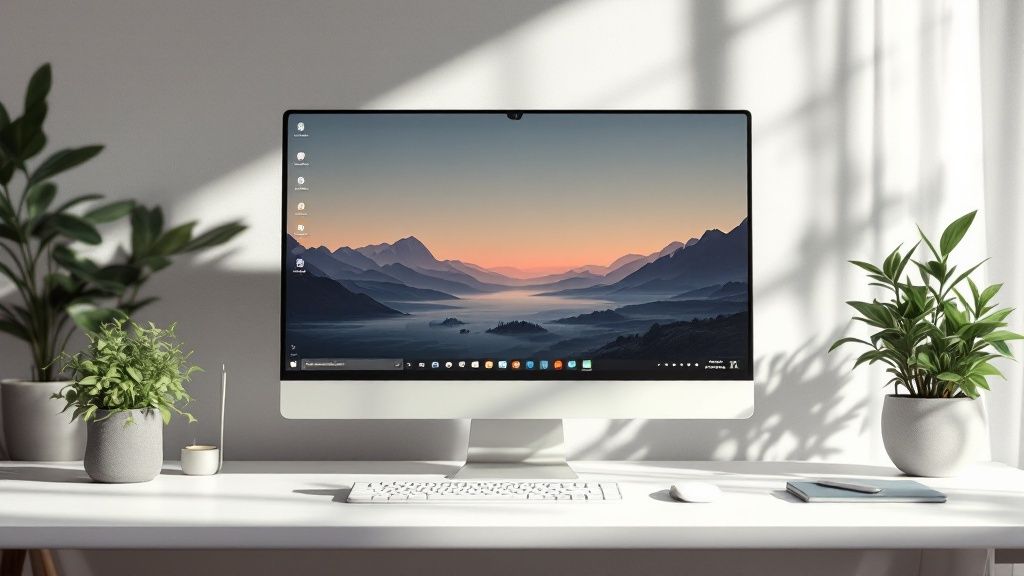
En México, optimizar Windows es fundamental para obtener el máximo rendimiento de nuestras computadoras. Muchos nos enfrentamos al desafío de un equipo que no funciona con la fluidez deseada. Esta situación se complica por la diversidad de versiones de Windows en uso, cada una con requerimientos específicos. Entonces, ¿cómo podemos optimizar nuestras PCs sin invertir en un equipo nuevo?
La distribución de Windows 10 y 11 en México
El mercado mexicano muestra una interesante dinámica entre Windows 10 y Windows 11. Durante el último año, Windows 10 mantiene una presencia importante con un 55.4% de la cuota de mercado, mientras que Windows 11 alcanza un 42.89%. Esta distribución plantea un reto para la optimización, ya que cada sistema operativo necesita un enfoque particular.
Además, muchos usuarios mexicanos utilizamos hardware no tan reciente debido a factores económicos. Optimizar Windows se vuelve esencial para extender la vida útil de nuestras computadoras. Para entender mejor la distribución actual, veamos la siguiente tabla:
Para comprender mejor el escenario actual, la siguiente tabla presenta la distribución de las versiones de Windows en México y sus requisitos mínimos.
Distribución de versiones de Windows en México
Comparativa de la cuota de mercado de las diferentes versiones de Windows en México
| Versión de Windows | Porcentaje de uso | Requisitos mínimos |
|---|---|---|
| Windows 10 | 55.4% | Procesador de 1 GHz, 1 GB de RAM (32 bits) o 2 GB de RAM (64 bits), 16 GB de espacio en disco (32 bits) o 20 GB (64 bits) |
| Windows 11 | 42.89% | Procesador de 1 GHz o más rápido con dos o más núcleos en un procesador compatible de 64 bits o SoC, 4 GB de RAM, 64 GB de espacio en disco |
| Otras versiones | Resto | Varía según la versión |
Como podemos observar, la mayoría de los usuarios en México aún utilizan Windows 10, seguido de cerca por Windows 11. Es crucial optimizar ambos sistemas para un rendimiento óptimo. Las estadísticas completas se pueden encontrar en StatCounter.
El impacto de la optimización en hardware antiguo
Expertos en tecnología concuerdan en que optimizar Windows puede mejorar significativamente el rendimiento, incluso en computadoras con hardware modesto. Deshabilitar programas de inicio innecesarios, liberar espacio en disco y ajustar la configuración de energía son acciones que pueden aumentar la velocidad y la capacidad de respuesta del sistema.
Estas prácticas son especialmente útiles para quienes usamos equipos con recursos limitados. En México, estas optimizaciones representan una alternativa viable a la compra de un nuevo equipo.
Optimización y periféricos
Tras optimizar Windows, podrías necesitar instalar o reinstalar tu impresora. Para ello, puedes consultar esta guía práctica y sencilla. Así, te asegurarás de que tus periféricos funcionen correctamente con el sistema optimizado.
Este paso es crucial para aprovechar al máximo las mejoras de rendimiento obtenidas. Optimizar Windows no solo mejora la velocidad, sino que también prolonga la vida útil de los equipos. Al implementar las técnicas adecuadas, podemos lograr un rendimiento fluido y eficiente sin grandes inversiones.
Técnicas esenciales para revitalizar Windows 10
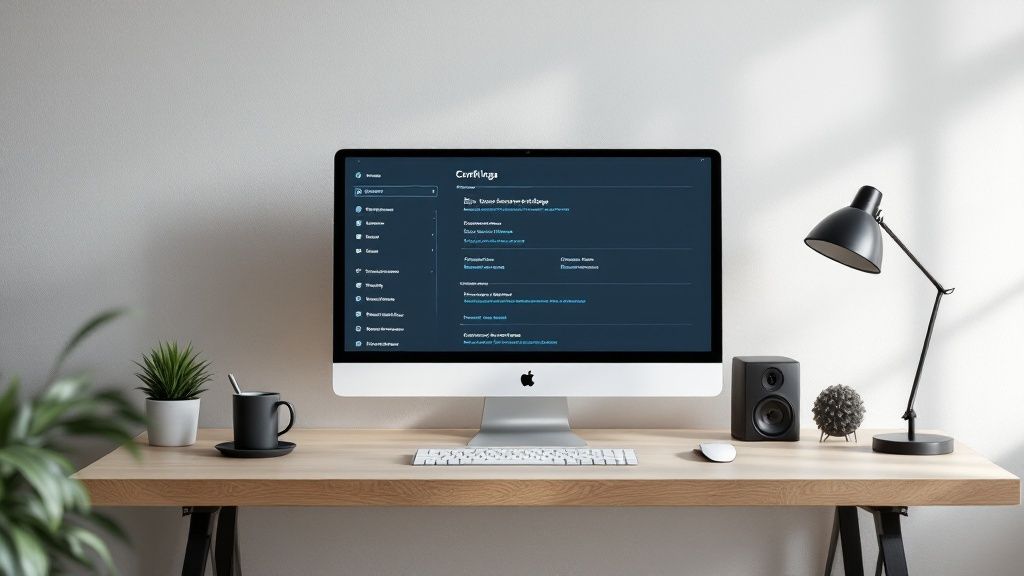
Si bien Windows 10 sigue siendo un sistema operativo ampliamente utilizado, muchos usuarios experimentan lentitud y bajo rendimiento. Esto no siempre se debe a un hardware obsoleto. A veces, la acumulación de programas, archivos y configuraciones innecesarias es la culpable. Afortunadamente, existen técnicas sencillas para optimizar Windows 10 y devolverle la vitalidad.
Identificando los culpables del bajo rendimiento
El primer paso para optimizar tu sistema es identificar qué lo está ralentizando. Los programas de inicio y los servicios en segundo plano suelen ser los principales culpables. Muchos programas se configuran para iniciar automáticamente al encender la computadora, consumiendo recursos incluso si no los usas. Similarmente, muchos servicios se ejecutan en segundo plano sin que te des cuenta, acaparando memoria RAM y potencia de procesamiento.
Para controlar los programas de inicio, utiliza el Administrador de tareas. Accede a él presionando Ctrl + Shift + Esc, ve a la pestaña «Inicio» y deshabilita los programas innecesarios. Esto liberará recursos y acelerará el tiempo de arranque.
Optimizando con herramientas nativas
Windows 10 incluye herramientas nativas poderosas para la optimización. Dos ejemplos son la Liberación de espacio en disco y Optimizar unidades. La Liberación de espacio en disco elimina archivos temporales, archivos de registro antiguos y otros datos innecesarios. Puedes encontrarla buscándola en el menú de inicio.
Optimizar unidades, antes conocido como el Desfragmentador de disco, reorganiza los archivos en el disco duro para un acceso más rápido. Es útil para discos duros tradicionales, aunque menos crucial en discos SSD. Busca «Optimizar unidades» en el menú de inicio.
Desactivando servicios innecesarios
Algunos servicios de Windows pueden afectar el rendimiento. Aunque es importante tener cuidado al desactivarlos, algunos pueden deshabilitarse sin riesgos para mejorar la velocidad. Accede a los servicios buscándolos en el menú de inicio. Investiga la función de cada servicio antes de desactivarlo. Algunos ejemplos que podrías considerar, siempre investigando previamente, son el servicio de indexación de Windows Search o servicios relacionados con impresoras si no usas una.
A continuación, te presentamos una tabla con algunos programas y servicios que puedes desactivar para mejorar el rendimiento de tu Windows 10. Recuerda investigar la función de cada uno antes de desactivarlo.
Programas y servicios prescindibles en Windows 10
Lista de programas y servicios que puedes desactivar sin riesgos para mejorar el rendimiento
| Nombre del servicio/programa | Impacto en el rendimiento | Cómo desactivarlo | ¿Es seguro desactivarlo? |
|---|---|---|---|
| Windows Search | Puede consumir recursos en segundo plano | Servicios > Windows Search > Propiedades > Tipo de inicio: Deshabilitado | Generalmente sí, a menos que uses la búsqueda frecuentemente. |
| Servicios de impresión | Consume recursos si no tienes impresora | Servicios > Nombre del servicio de impresión > Propiedades > Tipo de inicio: Deshabilitado | Sí, si no tienes una impresora conectada. |
| Superfetch | Puede causar lentitud en discos duros tradicionales | Servicios > Superfetch > Propiedades > Tipo de inicio: Deshabilitado | Recomendable en SSD, opcional en HDD. |
Esta tabla ofrece ejemplos de servicios que, tras una investigación adecuada, podrían ser desactivados. La desactivación de servicios innecesarios puede liberar recursos del sistema.
Para más consejos sobre cómo liberar espacio y optimizar tu sistema, consulta nuestra guía sobre cómo limpiar tu PC.
Consejos adicionales para optimizar Windows 10
Desinstala programas que no uses: Libera espacio y reduce la carga del sistema.
Actualiza los controladores: Mantén los controladores de tu hardware actualizados para un rendimiento óptimo.
Ajusta la configuración de energía: Elige un plan de energía equilibrado para optimizar el consumo y el rendimiento.
Reinicia tu PC regularmente: Un reinicio periódico libera memoria y resuelve problemas temporales.
Implementando estas técnicas, podrás optimizar tu Windows 10 y disfrutar de una experiencia más fluida. Pequeños cambios pueden marcar una gran diferencia.
Optimización avanzada para Windows 11
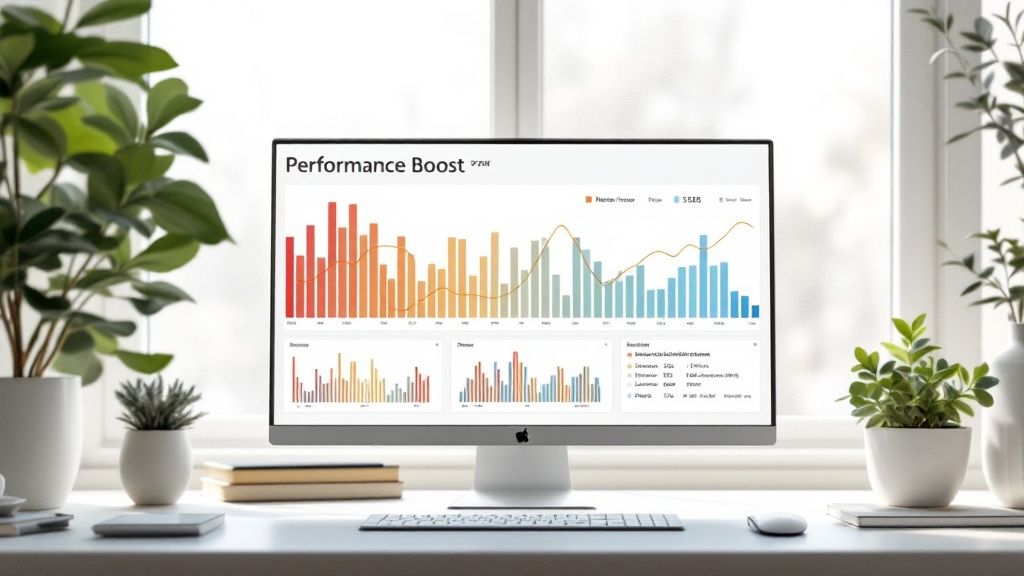
Windows 11 trajo consigo una interfaz renovada y nuevas funciones. Sin embargo, también presentó nuevos retos para la optimización, sobre todo para quienes actualizamos desde Windows 10 en equipos con recursos limitados. Afortunadamente, existen diversas técnicas que nos permiten sacarle el máximo provecho a nuestro PC sin necesidad de invertir en uno nuevo.
Domando los Widgets y la nueva interfaz
Los Widgets, una de las novedades de Windows 11, pueden consumir recursos si no se administran correctamente. Si bien son prácticos para obtener información de un vistazo, tener muchos activos puede afectar el rendimiento. Desde la configuración de Widgets, puedes personalizar cuáles se muestran y desactivar aquellos que no utilizas.
La nueva interfaz, a pesar de ser visualmente atractiva, puede ser más demandante. Ajustar la configuración de efectos visuales marca una gran diferencia. Dirígete a «Configuración» -> «Accesibilidad» -> «Efectos visuales» y desactiva animaciones o la transparencia.
Optimizando el rendimiento para equipos modestos
En México, muchos buscamos optimizar Windows 11 en equipos que apenas cumplen los requisitos mínimos. Para ello, un enfoque estratégico es fundamental. Desactivar las aplicaciones en segundo plano que no se utilizan con frecuencia es crucial. Esto se puede hacer desde «Configuración» -> «Aplicaciones» -> «Aplicaciones y características». Selecciona la aplicación, ve a «Opciones avanzadas» y luego a «Permisos de aplicaciones en segundo plano».
La gestión del almacenamiento también es importante. Windows 11 incorpora el «Sensor de almacenamiento«, herramienta que permite eliminar archivos temporales y liberar espacio de forma automática. Puedes configurarlo en «Configuración» -> «Sistema» -> «Almacenamiento».
El impacto de los efectos visuales
Los efectos visuales de Windows 11, si bien son atractivos, impactan el rendimiento, especialmente en equipos con tarjetas gráficas integradas, comunes en México. Desactivar la transparencia y las animaciones puede mejorar notablemente la fluidez. También considera reducir la resolución de pantalla si tu hardware presenta dificultades.
Con estos ajustes, equilibras la estética con el rendimiento, logrando una experiencia satisfactoria sin sacrificar velocidad.
Actualizaciones estratégicas de hardware
Optimizar Windows en México implica considerar mejoras de hardware como la memoria RAM y el disco duro. Recomendaciones como aumentar la RAM a 8GB o cambiar un disco duro (HDD) por un disco de estado sólido (SSD) son relevantes, ya que muchos usuarios tienen hardware obsoleto. La creciente adopción de Windows 11 en México refuerza la necesidad de consejos de optimización para equipos con limitaciones. Descubre más en cómo acelerar tu computadora con Windows 11.
Mejorar el hardware complementa la optimización de software y extiende la vida útil de tu equipo.
Consejos adicionales para optimizar Windows 11
Desactiva las notificaciones innecesarias: Reduce distracciones y libera recursos.
Limpia el registro de Windows: Usa una herramienta confiable para eliminar entradas obsoletas (investiga antes de hacerlo).
Ejecuta el solucionador de problemas de rendimiento: Windows 11 incluye una herramienta para diagnosticar y solucionar problemas automáticamente.
Con estas técnicas, podrás optimizar Windows 11 y disfrutar de una experiencia fluida y eficiente, incluso en equipos con recursos limitados, comunes en México.
Herramientas de optimización que realmente funcionan
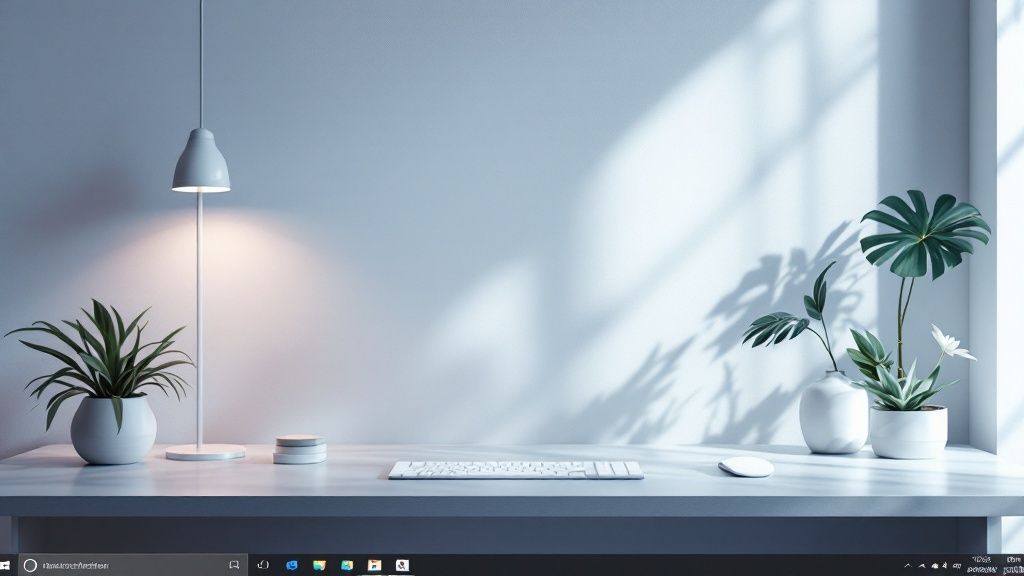
Después de explorar las técnicas manuales para optimizar Windows, surge la pregunta: ¿qué herramientas nos facilitan esta tarea? Existen muchas opciones, pero no todas son efectivas. En esta sección, analizaremos algunas que sí funcionan, pensando en las necesidades del usuario mexicano.
Herramientas gratuitas vs. de pago
Primero, hay que distinguir entre herramientas gratuitas y de pago. Las herramientas gratuitas, como CCleaner, Wise Disk Cleaner o el Liberador de espacio en disco de Windows, suelen ser suficientes para la mayoría. Ofrecen funciones básicas como limpieza de archivos temporales, desfragmentación y gestión de programas de inicio.
Las herramientas de pago, en cambio, ofrecen funciones más avanzadas. Advanced SystemCare, Ashampoo WinOptimizer e iolo System Mechanic son algunos ejemplos. Estas herramientas pueden optimizar el registro, gestionar la RAM y ofrecer protección contra malware. La elección final dependerá de tu presupuesto y necesidades.
El impacto real de las herramientas de optimización
Es importante ser realista. Estas herramientas mejoran el rendimiento, pero no hacen milagros. En equipos antiguos, el impacto será menor. En equipos modernos, las mejoras pueden ser notables.
Una herramienta de limpieza de registro, por ejemplo, elimina entradas obsoletas y libera espacio. Esto puede mejorar el tiempo de arranque y la velocidad de carga de las aplicaciones. La optimización de RAM, por otro lado, libera memoria y mejora la respuesta del sistema.
Herramientas de optimización y el contexto mexicano
En México, busca herramientas con soporte en español y compatibles con hardware antiguo. A menudo, usamos equipos con recursos limitados. Por eso, es crucial que las herramientas sean ligeras y no consuman muchos recursos.
Herramientas de código abierto, como Optimizer, son populares globalmente para optimizar Windows 11. Permiten ajustes sin grandes riesgos. Esta popularidad global sugiere una posible relevancia en México, especialmente para quienes buscan mejorar el rendimiento sin invertir en hardware nuevo. Puedes encontrar más detalles sobre esta tendencia aquí.
Señales de alerta para evitar software malicioso
Ten cuidado al descargar e instalar estas herramientas. Algunas prometen resultados increíbles, pero pueden ser malware. Presta atención a estas señales de alerta:
- Promesas exageradas de mejora.
- Publicidad intrusiva y ventanas emergentes constantes.
- Solicitudes de información personal innecesaria.
- Descargas de fuentes no confiables.
Si dudas de la legitimidad de una herramienta, evítala. Tu seguridad es lo primero. Nuestros mejores desinstaladores para Windows te ayudarán a eliminar programas no deseados de forma segura.
Usando herramientas confiables y siguiendo recomendaciones de seguridad, puedes mejorar el rendimiento de tu Windows y prolongar la vida de tu equipo. Recuerda que la optimización es un proceso continuo que requiere atención.
Mejoras de hardware accesibles para potenciar Windows
Tras optimizar el software de Windows, es importante recordar que las actualizaciones de hardware pueden multiplicar el impacto de esas optimizaciones. En México, existen opciones de mejora con una excelente relación calidad-precio que pueden transformar tu experiencia con Windows.
El poder de un SSD: velocidad al alcance de tu bolsillo
Una de las mejoras más notables es la migración de un disco duro tradicional (HDD) a un disco de estado sólido (SSD). La diferencia de velocidad es abismal. Un SSD reduce drásticamente los tiempos de carga del sistema operativo, las aplicaciones y los juegos. Imagina abrir programas en segundos en lugar de minutos.
En el mercado mexicano, puedes encontrar SSDs de 240GB a precios accesibles, suficiente para el sistema operativo y aplicaciones principales. Si necesitas más espacio, un SSD de 500GB o 1TB ofrece una mayor capacidad sin un precio desorbitado.
RAM: la clave para una multitarea fluida
Aumentar la memoria RAM es otra mejora fundamental. Si tu equipo tiene 4GB de RAM o menos, notarás una gran diferencia al actualizar a 8GB. Esto te permitirá trabajar con varias aplicaciones simultáneamente sin ralentizar el sistema. Incluso para Windows 11, 8GB de RAM es un buen punto de partida.
Si usas programas de diseño, edición de video o juegas videojuegos, considera 16GB de RAM para un rendimiento óptimo. Los precios de la RAM en México son competitivos, y su instalación es bastante sencilla.
Refrigeración: manteniendo la temperatura bajo control
Un buen sistema de refrigeración evita el sobrecalentamiento, frecuente en equipos con uso intensivo, sobre todo en climas cálidos como los de algunas zonas de México. Limpiar el ventilador y el disipador de calor ya puede marcar la diferencia.
Si buscas una solución más completa, considera cambiar el ventilador o el disipador. En México, hay opciones de refrigeración con buena calidad a precios asequibles que extenderán la vida útil de tu equipo.
Identificando el componente clave para tu sistema
La mejor inversión en hardware depende de tu sistema actual y tus necesidades. Si tienes un HDD, un SSD será la mejora más impactante. Si ya tienes un SSD pero poca RAM, aumentar la memoria será la prioridad.
- ¿Tu PC tarda mucho en encender? Un SSD es la solución.
- ¿Se ralentiza con varias aplicaciones abiertas? Necesitas más RAM.
- ¿Se calienta demasiado al jugar o trabajar? Mejora la refrigeración.
¿Dónde comprar estas mejoras en México?
Hay varias tiendas de confianza para adquirir estas mejoras en México. Tiendas online como Mercado Libre, Amazon México y PCEL ofrecen variedad de componentes a precios competitivos. También puedes visitar tiendas físicas especializadas en informática.
Recuerda comparar precios y leer reseñas antes de comprar. Para mejorar tu estrategia de marketing, te recomendamos este artículo sobre herramientas de marketing digital.
Con estas mejoras, optimizar Windows será más efectivo y disfrutarás de un rendimiento superior. Con pequeñas inversiones, transformarás tu experiencia con Windows sin comprar un equipo nuevo.
Mantenimiento preventivo: el secreto del rendimiento constante
Mantener un equipo Windows optimizado no es algo que se haga una sola vez. Para un rendimiento consistente, es fundamental un mantenimiento preventivo regular. Este mantenimiento, adaptado a tus necesidades, te ayudará a evitar problemas y a mantener tu PC funcionando como si fuera nueva. Ya seas estudiante, profesional o simplemente uses tu computadora para entretenimiento, un plan de mantenimiento te ahorrará muchos dolores de cabeza a largo plazo.
Automatizando tareas críticas
La clave de un mantenimiento efectivo reside en la automatización. Windows ofrece opciones para programar tareas importantes como la limpieza de disco, la desfragmentación (para discos duros tradicionales, no SSD) y la actualización de controladores. Al automatizar estas tareas, se ejecutan en segundo plano sin interrumpir tu trabajo.
- Limpieza de disco: Esta tarea elimina archivos temporales, archivos de la papelera de reciclaje y otros datos innecesarios. Puedes programarla para que se ejecute semanal o mensualmente.
- Desfragmentación: Reorganiza los archivos en el disco duro, optimizando el acceso a los mismos. Si tienes un SSD, Windows realiza una optimización automática diferente.
- Actualización de controladores: Mantener los controladores actualizados es crucial para la compatibilidad y el rendimiento óptimo del hardware. Configura Windows Update para buscar actualizaciones automáticamente.
Automatizar estas tareas te libera tiempo y garantiza un rendimiento constante.
Calendarios prácticos de mantenimiento
Para facilitar el mantenimiento, crea un calendario adaptado a tu uso. Si utilizas tu PC de forma intensiva, un mantenimiento semanal es lo ideal. Si el uso es moderado, un mantenimiento mensual puede ser suficiente.
Aquí tienes un ejemplo de calendario:
| Frecuencia | Tarea | Herramientas |
|---|---|---|
| Semanal | Limpieza de disco | Liberador de espacio en disco de Windows |
| Mensual | Desfragmentación (HDD) / Optimización (SSD) | Optimizar unidades de Windows |
| Trimestral | Revisión de programas de inicio | Administrador de tareas |
| Anual | Limpieza profunda del sistema | Herramientas de terceros (con precaución) |
Puedes configurar recordatorios en tu calendario o utilizar aplicaciones de terceros para automatizar estas tareas.
Identificando señales tempranas de degradación
Aprender a identificar las señales de que tu sistema necesita atención te permitirá actuar antes de que los problemas se agraven. Presta atención a los siguientes indicadores:
- Lentitud general del sistema: Si tu PC tarda más de lo habitual en iniciar o las aplicaciones se abren lentamente, es una señal de alerta.
- Espacio en disco insuficiente: Un disco duro lleno puede afectar significativamente el rendimiento del sistema. Libera espacio con regularidad.
- Alto consumo de recursos: Si el ventilador funciona constantemente a alta velocidad, puede indicar sobrecalentamiento o consumo excesivo de recursos. El Administrador de tareas te ayudará a identificar los programas problemáticos.
- Errores frecuentes: Si experimentas errores o bloqueos frecuentes, es fundamental investigar la causa y buscar una solución.
Detectar estos problemas a tiempo te ayudará a tomar medidas preventivas. Para mejorar tu seguridad en línea, te recomendamos leer también: Guía completa de ciberseguridad para principiantes.
Manteniendo tu Windows como el primer día
Con un mantenimiento preventivo adecuado, tu Windows funcionará de forma óptima durante mucho tiempo. La automatización, la planificación y la atención a las señales de alerta te permitirán disfrutar de una experiencia fluida y eficiente, evitando la frustración de un sistema lento. Implementar estas estrategias no requiere conocimientos técnicos avanzados y te ayudará a maximizar la vida útil de tu equipo.
Plan de acción: transformando tu experiencia Windows
Después de explorar las diferentes técnicas para optimizar Windows, es hora de crear un plan de acción concreto. Este plan te ayudará a implementar las estrategias más efectivas según tus necesidades, ya sea que uses Windows 10 u 11. Recuerda, no se trata de aplicar todas las técnicas, sino de seleccionar las que generen el mayor impacto en tu sistema.
Diagnóstico inicial: ¿Dónde te encuentras?
Antes de comenzar, analiza el estado actual de tu PC. Identifica los cuellos de botella y centra tus esfuerzos en las áreas que más lo necesitan.
- ¿Qué versión de Windows utilizas? Windows 10 y 11 tienen diferentes requisitos de optimización.
- ¿Cuáles son las especificaciones de tu hardware? La cantidad de RAM, el tipo de disco duro (HDD o SSD) y la potencia del procesador influyen significativamente en el rendimiento.
- ¿Qué tipo de usuario eres? Un gamer necesita una optimización distinta a la de un estudiante o un profesional.
Al responder estas preguntas, tendrás un panorama más claro para elegir las técnicas adecuadas.
Matriz de decisión: Eligiendo las mejores estrategias
Tras el diagnóstico, utiliza una matriz de decisión para priorizar las técnicas. Visualiza el impacto potencial de cada técnica en tu sistema.
| Técnica | Windows 10 | Windows 11 | Hardware Limitado | Hardware Potente |
|---|---|---|---|---|
| Limpieza de disco | Alta | Alta | Alta | Media |
| Desfragmentación | Media (HDD) / Baja (SSD) | Baja (SSD) | Media (HDD) / Baja (SSD) | Baja (SSD) |
| Programas de inicio | Alta | Alta | Alta | Alta |
| Servicios en segundo plano | Media | Media | Alta | Media |
| Actualización de controladores | Media | Media | Media | Media |
| Migración a SSD | Alta | Alta | Alta | Alta |
| Aumentar RAM | Alta | Alta | Alta | Media |
Esta matriz es un ejemplo; adáptala a tu situación. Prioriza las técnicas con mayor impacto en tu configuración.
Midiendo las mejoras: Validando tus esfuerzos
Es fundamental medir las mejoras para saber si tus esfuerzos son efectivos. Utiliza herramientas para monitorear el rendimiento.
- Monitor de rendimiento de Windows: Esta herramienta nativa proporciona información detallada sobre el uso de recursos.
- Administrador de tareas: Visualiza el consumo de CPU, RAM y disco duro por proceso.
Registra los datos antes y después de aplicar las técnicas para ver el impacto real de tus acciones.
Mantenimiento a largo plazo: Creando un sistema personalizado
Optimizar Windows es un proceso continuo. Crea un sistema personalizado que se adapte a tus necesidades y hábitos.
- Automatiza tareas: Programa la limpieza de disco y la desfragmentación.
- Crea recordatorios: Configura alertas para revisar los programas de inicio y los servicios en segundo plano.
- Mantén tus controladores actualizados: Windows Update facilita esta tarea.
Listas de verificación y recursos adicionales
Aquí tienes algunas listas de verificación y recursos adicionales en español:
- Lista de programas de inicio innecesarios: Investiga y crea tu propia lista.
- Lista de servicios en segundo plano prescindibles: Investiga cada servicio antes de desactivarlo.
- Guía para la migración a SSD: Consulta tutoriales específicos para tu PC.
Estos recursos te ayudarán a optimizar tu Windows de forma eficiente y segura.
Recomendaciones para diferentes presupuestos
No todos tienen el mismo presupuesto. Aquí tienes recomendaciones adaptadas a diferentes necesidades:
- Presupuesto bajo: Enfócate en técnicas de software, como la limpieza de disco y la gestión de programas de inicio.
- Presupuesto medio: Considera la migración a un SSD, una mejora con excelente relación costo-beneficio.
- Presupuesto alto: Invierte en más RAM y un mejor sistema de refrigeración.
Siempre hay opciones para mejorar el rendimiento de tu PC, sin importar tu presupuesto.
Comienza a optimizar tu Windows hoy y transforma tu experiencia. Visita Cultura Geek para más consejos y tutoriales.